Win11用户名怎么更改?系统默认的用户名是一串英文,所以有很多用户想要知道Win11怎么修改用户名,其实我们只需要进入账户设置,就可以修改本地账户名称了。下面一起来看看详细的
Win11用户名怎么更改?系统默认的用户名是一串英文,所以有很多用户想要知道Win11怎么修改用户名,其实我们只需要进入账户设置,就可以修改本地账户名称了。下面一起来看看详细的教程吧!
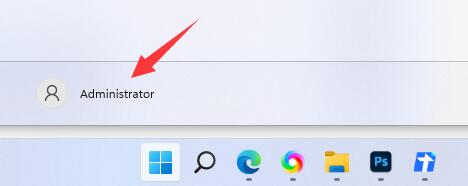

Win11用户名更改教程
1、右键桌面此电脑,打开“管理”。
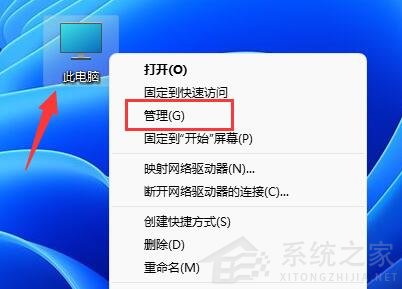

2、展开“本地用户和组”,双击打开“用户”。
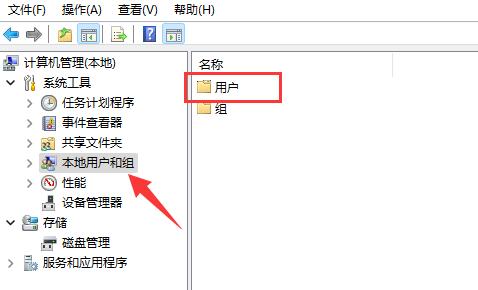

3、右键想要修改用户名的账户,打开“属性”。
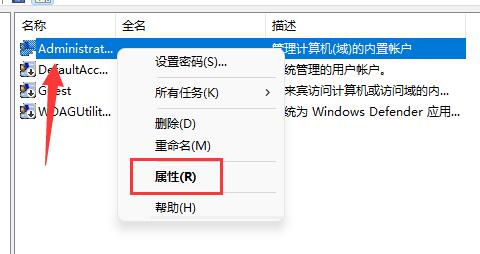

4、在“全名”下输入想要的名称。
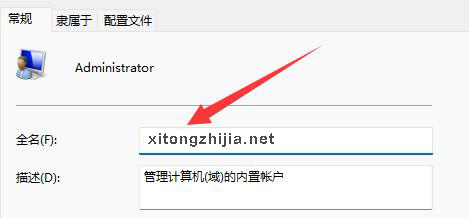

5、修改完成后,重启电脑就可以看到账户名称修改成功了。


如果你使用了微软账号登录,那么需要进入微软官网修改。
